Tasks, profiles, projects, contexts, scenes, variables, and actions
(이 앱에서 사용되는 용어들은 한글로 바꾸지 않고 그대로 쓰도록 하겠습니다.)
Actions
앱이 실행하는 부분입니다. '와이파이를 끄기', '홈스크린으로 가기' 등이 action입니다. 테스커는 200개 이상의 기본적인 action들을 가지고 있으며, 대부분의 action들은 각각 여러개의 option들을 가지고 있습니다.
Tasks
최종적으로 이루려고 하는 일입니다. action들 여러개가 하나의 task를 이룰 수 있고, action 하나가 하나의 task가 될 수도 있습니다. tasks는 context를 통해서, 단축키를 눌러서, 위젯을 통해서 등 여러가지 방법으로 실행되도록 할 수 있습니다.
Contexts and profiles
context는 어떠한 일(task)이 일어나도록 하는 조건입니다. 예를 들어, 집을 떠나면 GPS를 켜지게 하고자 한다면 '집의 wifi에서 끊어지는 것'이 context가 될 수 있습니다. 물론, task는 GPS가 켜지는 것이지요. 이렇게 contexts와 actions을 묶어주는 것이 profile입니다. 그러므로, Profile의 첫부분은 contexts가 되고, 뒷부분은 tasks가 되게 됩니다.
두가지 종류의 contexts가 있습니다. State contexts 와 Event contexts.
State context는 context 상태가 지속되는 한 해당 profile이 활성화되도록 합니다. State context는 두가지 종류가 있는데, 기본은 enter task이며, 이것은 profile이 활성화될 때 실행됩니다. 다른 하나는 exit task이며, 이것은 profile이 비활성화될 때 실행됩니다.
Profile이 활성화 되어 있는 동안 enter task의 어떤 것도 강제로 시행되지는 않는다는 것을 기억할 필요가 있습니다. Profile이 활성화 되면 enter task의 task가 실행되지만, 반복해서 그 일이 실행되지는 않는다는 것입니다. 예를 들면, profile에 따라서 자동으로 화면 밝기를 밝게 바꾸었는데, 임의로 세팅에서 화면밝기를 어둡게 바꾼다면 profile이 비활성화되고 다시 활성화되기 전까지는 어두운 상태가 유지되지, 자동으로 밝게 바뀌지 않는다는 것입니다.
State context에 대해 기억해야 할 다른 점 하나는 어떠한 세팅의 경우에는 profile이 비활성화 될 때 자동으로 원래 상태로 돌아간다는 것입니다. 이것을 막기 위해서는 profile 이름을 길게 눌러서 생기는 메뉴 중 설정으로 들어가서 'restore settings'를 체크 해제해야 합니다. 대개 밝기 조절과 같은 시스템 설정의 경우에 해당합니다.
Event contexts는 state context와 달리 지속적으로 활성화되지 않습니다. 관련된 task를 한번 실행시키고 마칩니다. 예를 들면, 문자 수신과 같은 것이 event가 됩니다. 이와 관련해서는 exit tasks가 없고, 세팅을 복원시키는 일도 없습니다.
하나의 profile 안에 여러개의 context가 있을 때, 그것들은 AND 관계입니다. 즉, 여러개의 context 모두가 충족되어야 tasks가 실행되게 됩니다.
여러개의 contexts를 사용하려면, 하나의 context를 만들고 나서 그 이름을 길게 누른 후 add를 선택하면 됩니다. Profile에 exit task를 덧붙이거나, enter task를 exit task로 바꾸려 할 때도 같은 방법을 사용하면 됩니다.
하나의 profile 안에 여러개의 context가 있을 때, 그것들은 AND 관계입니다. 즉, 여러개의 context 모두가 충족되어야 tasks가 실행되게 됩니다.
여러개의 contexts를 사용하려면, 하나의 context를 만들고 나서 그 이름을 길게 누른 후 add를 선택하면 됩니다. Profile에 exit task를 덧붙이거나, enter task를 exit task로 바꾸려 할 때도 같은 방법을 사용하면 됩니다.
Variables
수학에서 X, Y, A, B 등의 변수와 같은 개념입니다. % 기호가 앞에 붙는 형식입니다. 테스커 내에서의 정보를 전달하거나, 시스템의 정보를 이용하기 위해 주로 사용되며, 세팅이나 옵션으로도 사용될 수 있습니다. 예를 들어 %DATE는 항상 현재 날짜를 의미합니다. 테스커의 고급 사용을 위해서 매우 중요한 부분입니다.
Scenes
Scenes
미리 만들어져 있는 것을 이용하여 메뉴, 팝업, 세팅 상자 등을 만들수 있습니다.
Projects
Projects
마치 폴더와 같이 위의 모든 것을 한 장소에 모아서 묶어 놓은 것이라 할 수 있습니다.
테스커 화면
메인 설정에서 'beginner mode'를 체크 해제하시기 바랍니다. (그렇지 않으면, 사용하지 못하도록 보이지 않는 메뉴들이 생깁니다.)
* 제가 사용하는 폰은 삼성 갤럭시 S3이며 안드로이드 버전은 4.4.4(킷캣) 입니다.
* 제가 사용하는 폰은 삼성 갤럭시 S3이며 안드로이드 버전은 4.4.4(킷캣) 입니다.
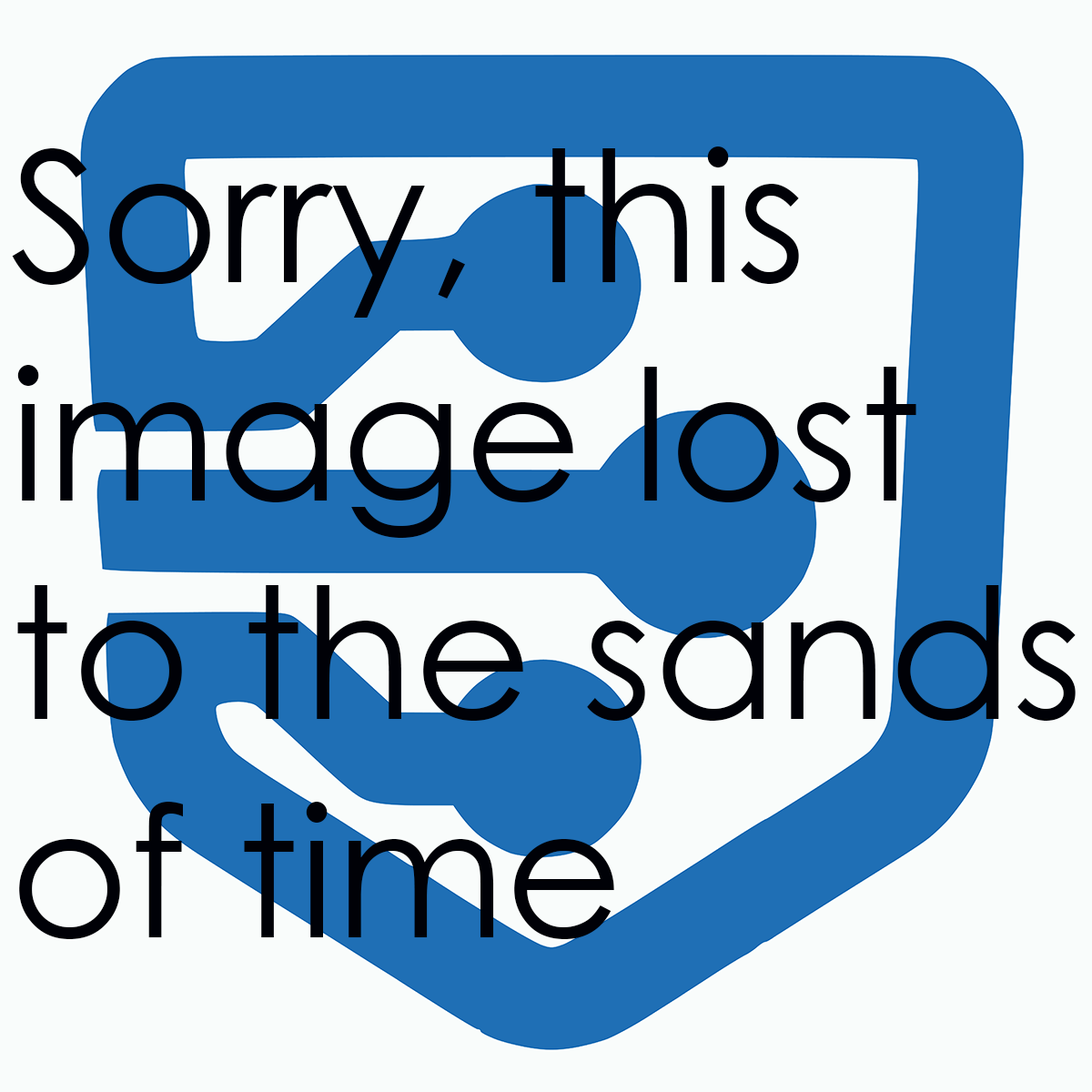
테스커가 작동하기 위해 필요한 것
테스커가 활성화되면, 알림바에 알림 아이콘이 지속적으로 표시됩니다. 테스커는 종료되지 않고 지속적으로 실행이 됩니다. 이 알림을 통해서 어떤 profile이 활성화되어 있는지 알 수 있습니다. 이것을 보이지 않게 하려면, 테스커 설정에서 해당 profile을 길게 눌러 세팅으로 들어간 후 'show in notification pulldown' 항목을 체크해지 하면 됩니다.
테스커에서 다른 앱으로부터 알람을 읽어오는 일을 할 필요가 있는데, 이를 위해서 기기의 시스템 설정에서 '접근성'으로 들어가 테스커에 접근 권한을 주어야 합니다.
테스커에서 다른 앱으로부터 알람을 읽어오는 일을 할 필요가 있는데, 이를 위해서 기기의 시스템 설정에서 '접근성'으로 들어가 테스커에 접근 권한을 주어야 합니다.
테스커에는 많은 플러그인들이 있어서, 이 플러그인을 사용하면 더 다양한 일들을 할 수 있습니다. 플러그인들은 플레이 스토어에서 일반 앱처럼 다운로드 할 수 있습니다. 또한 Locale과 같은 다른 자동화 앱의 플러그인 시스템을 공유하여 사용할 수 있기도 합니다.
루팅을 안해 되지만 루팅을 하면 사용할 수 있는 기능이 더 많아지는 것은 사실입니다.
그리고, 기기에 따라서 또 사용하는 운영체제의 버전에 따라서 기능이 제한되기도 합니다.
그리고, 기기에 따라서 또 사용하는 운영체제의 버전에 따라서 기능이 제한되기도 합니다.

댓글 없음:
댓글 쓰기